รีวิว BenQ ScreenBar นี่แหละ Light Bar ที่มันควรจะเป็น !
By Arnon Puitrakul - 12 พฤษภาคม 2022

ช่วง 1-2 ปีที่ผ่านมา Trend การจัดโต๊ะคอม เรียกว่าพุ่งขึ้นแบบก้าวกระโดดเลย หนึ่งในไอเท็มที่ขาดไม่ได้เลย ก็น่าจะเป็น Light Bar หรือไฟที่เราแขวนอยู่บนหน้าจอนั่นเอง วันนี้เราได้รับสนับสนุนจากทาง BenQ โดยการส่ง BenQ ScreenBar มาให้เรารีวิวกัน บอกไว้ก่อนเลยว่า นี่แหละ มันเป็น Light Bar ที่มันควรจะเป็นเลย !!!!! ทำไมน่ะ เหรอ ลองไปอ่านได้ในรีวิวนี้เลย
เกิดอ่านแล้วติดใจ สั่งซื้อสินค้าได้ที่
BenQ Shopee: https://benqurl.biz/3kzUMeg
BenQ Lazada: https://benqurl.biz/3LGKpAX
ปล. บทความนี้ได้รับการสนับสนุนจากทาง BenQ แต่ ๆๆๆๆ เราก็ยังจะรีวิวด้วยประสบการณ์การใช้งานจริงอยู่เด้ออออ
ทำไมเราต้องใช้ Light Bar ?
หลาย ๆ คนอาจจะมองว่า การใช้ Light Bar เออ เท่นะ ใคร ๆ ก็มีในช่วงเวลานี้ แต่เราจะบอกว่า จริง ๆ แล้ว เรามองว่ามันเป็น MUST HAVE ITEM เลยนะ เราอะไรละ
ตอนเด็ก ๆ เราอาจจะเคยนั่งดูทีวีในที่มืด ๆ แล้ว แม่อาจจะมาโยกหน้าเราแล้วบอกว่า เปิดไฟด้วย เสียสายตาหมด ใช่แล้วฮ่ะ มันก็จริงแหละ ว่าการดูอะไรในที่มืดมันทำให้เสียสายตา อันเป็นสาเหตุทำให้เกิดอะไรหลาย ๆ อย่างตามมาได้เหมือนกัน
ถามว่า เออ ทำไม เราถึงชอบอะไรแบบนั้น ทำไมเราต้องปิดไฟแล้วดูทีวี หรือชอบทำอะไรในที่มืด ๆ ถ้าเราคิดถึงโรงหนัง มันก็ทำอะไรแบบนั้นเหมือนกัน หนังฉาย เขาก็จะปิดไฟ ทำให้เรามองเห็นแค่หนัง ส่วนนึงเกิดจากวิธีการฉายที่เป็น Projector และอีกส่วนที่ตามมาคือ พอมันมืด เราจะไม่ได้ไปโฟกัสกับอย่างอื่นนอกจากหนัง ทำให้เวลาเราปิดไฟดูหนัง เราจะรู้สึกเป็นส่วนตัวมากขึ้น และ เราจะไม่โฟกัสกับส่วนอื่น ๆ ของโรงหนังเท่าไหร่
ทำให้เราโตมา เราก็อาจจะเคยชินกับการที่โต๊ะทำงาน เราจะต้องมีพวกโคมไฟวางไว้ข้าง ๆ เพื่อให้แสงสว่างเรา แล้วเราก็เปิดไฟอีก อะไร๊ มันจะสว่างขนาดนั้นขร๊ะ !!!!! ถามจริ๊ง !!!! ซึ่งแน่นอนว่า พวกโคมไฟปกติที่เราเห็นกันจริง ๆ มันเกิดมาในยุคที่เราใช้การเขียนหนังสือ หรืออ่านหนังสือบนโต๊ะซะส่วนใหญ่
พอเวลาผ่านไป เราใช้หน้าจอเยอะขึ้น กลายเป็นว่า เราก็ยังคงใช้โคมไฟอยู่เหมือนเดิม ถ้าใครที่เคยใช้โคมไฟ หรือเปิดไฟจากฝ้า ของบ้านมาก่อน ก็น่าจะพอเข้าใจว่า เห้ยย มันไม่ใช่จริง ๆ อย่างแรกที่เราเห็นชัด ๆ เลยคือ แสงจากโคมไฟ หรือ หลอดไฟบนฝ้า มันสะท้อนเข้ากับจอเราทำให้ แสง และ สีที่เราได้มันเพี้ยนไป โดยเฉพาะอาชีพที่ต้องทำงานกับ สี โดยเฉพาะเช่น ช่างภาพ หรือ งานวีดีโอ ทั้งหลาย พวกนี้เรื่องสีเขาคำคัญมาก ๆ ทำให้ในยุคใหม่ ๆ Light Bar มันเลยเกิดมา เพื่อให้แสงสว่างกับการทำงานที่ต้องใช้หน้าจอของเราได้ Practical กว่านั่นเอง
ไม่ใช่ Light Bar อะไรก็ได้ปะ !!!
ตอนนี้ถ้าเราไปเปิดหา Light Bar ตามพวก Online Shoping ต่าง ๆ หรือ เราเดินไปตามร้านขายพวกนี้ เราจะเห็นเลยว่า มีหลายเจ้าเอาเข้ามาขายจริง ๆ จัง ๆ หรือบางเจ้าก็คือนำเข้า เข้ามาในประเทศไทยเลย
แต่จากที่เราลองใช้มาหลายอันมาก ๆ แล้ว เอาจริง ๆ เลยนะ มันไม่ใช่เราจะใช้อันไหนก็ได้นะ มองผิว ๆ เราอาจจะมองว่า เห้ย มันเป็นแค่ว่า โอเค มันสว่างแค่ไหน สีมันได้มั้ย ปรับนั่นนี่อะไรแบบนั้น แต่ถ้าเรามองลึกเข้าไปจริง ๆ มันไม่ได้แค่นั้นน่ะสิ
เพราะเอาเข้าจริงแล้ว การที่เราทำงานในที่ ๆ สว่างเกินไป หรือมืดไป มันก็ไม่พอดีทั้งนั้น มันจะมีช่วงอยู่ว่าเราควรทำงานในพื้นที่ ๆ สว่างขนาดไหนถึงจะรักษาสายตาเราได้ดีที่สุด มันก็จะอยู่ที่ประมาณ 300-500 lx และสีแบบไหนที่ทำให้เราโอเคอะไรแบบนั้นด้วย ยันเรื่องของการกระพริบ แบบถี่มาก ๆ ก็ทำให้เราไม่สบายตา เวลาเรานั่งทำงานนาน ๆ ได้แล้ว ดังนั้น การเลือก Light Bar สำหรับการทำงานของเรา มันไม่ได้แค่ เออ สว่างดีเท่านั้น แต่มันจะต้องเลือกอันที่มีคุณภาพ และการันตีในเรื่องอื่น ๆ ด้วย วันนี้แหละ มีตัวที่แก้ปัญหาพวกนี้ให้เราได้หมดเลยกับ BenQ ScreenBar
แกะกล่อง

เรามาแกะกล่องกันดีกว่า ตัว BenQ ScreenBar มากับกล่องที่ใหญ่อลังการมาก ๆ กับสวยนะ เราว่ามันดูเรียบ ๆ แต่สวยอยู่ มีรูปของตัว Product กับรุ่นอยู่ด้านข้างขวาเลย

ด้านหลังของกล่อง เขาก็จะมีบอกวิธีการติดตั้งให้อยู่ ว่าต้องทำอย่างไรบ้าง แต่ ๆๆๆๆๆ มันดันเป็นภาษาอังกฤษซะนี่ แล้วก็ถ้าเราไม่อยากอ่าน ด้านล่างเขาก็จะมี QR Code เพื่อให้เราสแกนเข้าไปดูวีดีโอสำหรับการติดตั้งได้เลย
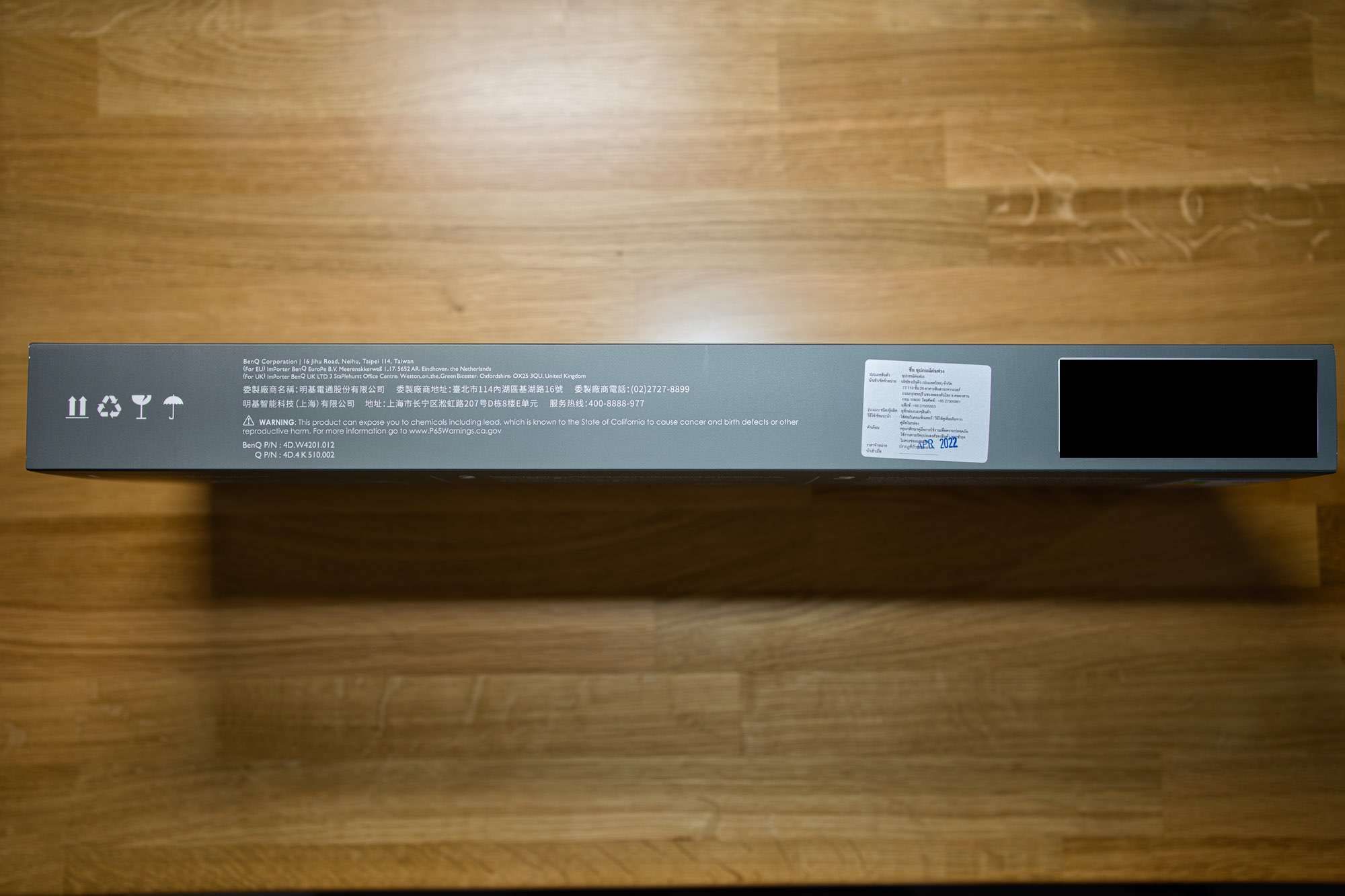
ด้านข้างของกล่อง ก็จะเป็นพวก Serial Number และข้อมูลต่าง ๆ ตรงที่เราปิดดำ ๆ นั่นคือพวก Serial Number นั่นเอง
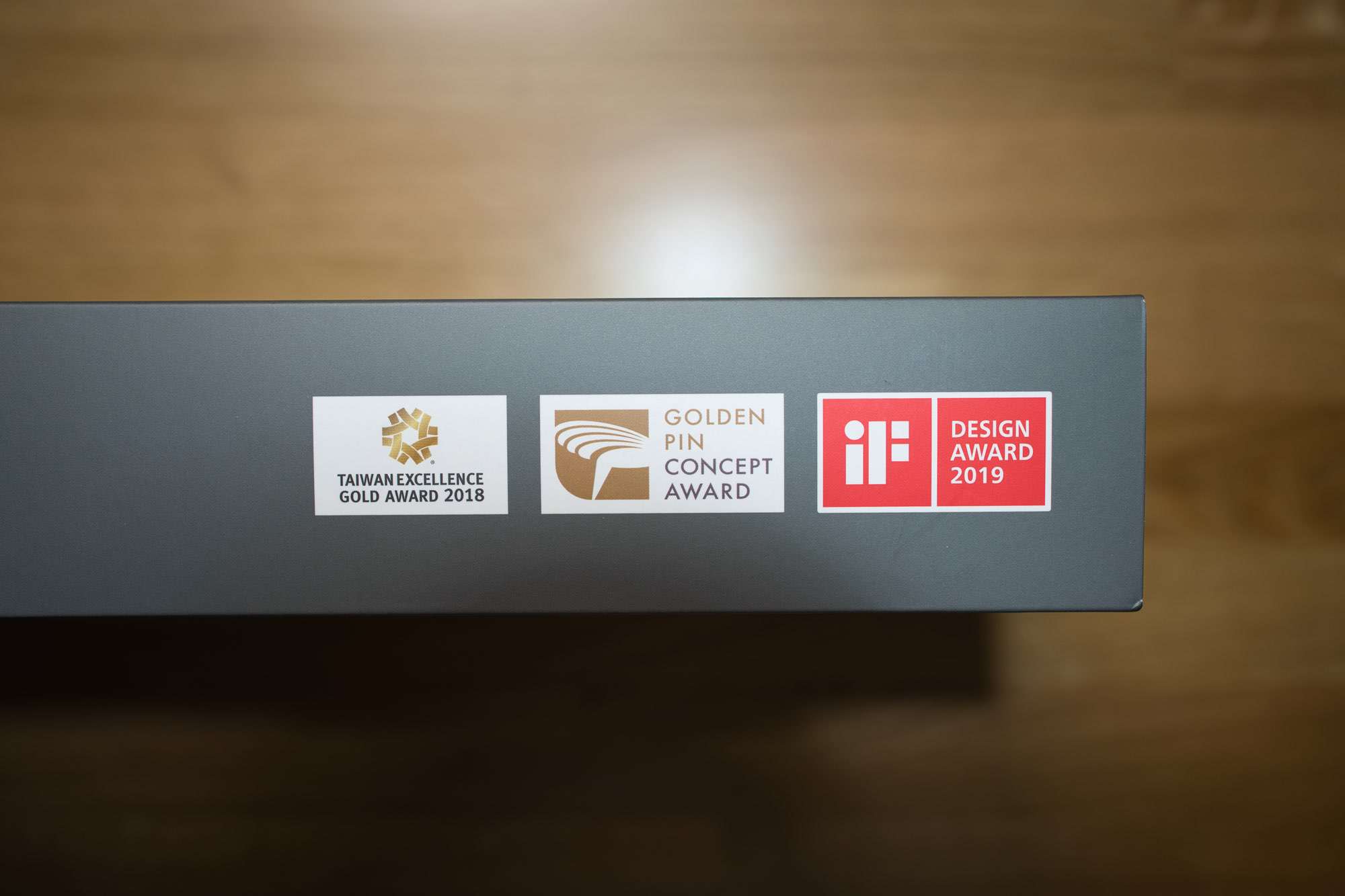
แน่นอนว่า สวยขนาดนี้ BenQ ScreenBar ก็ได้รับรางวัล Design มาหลายรางวัลอันที่เราน่าจะเห็นกันบ่อย ๆ อย่าง IF Design Award ก็ได้มาเหมือนกัน รับประกันเลยว่า ดูดีย์ แน่นอน
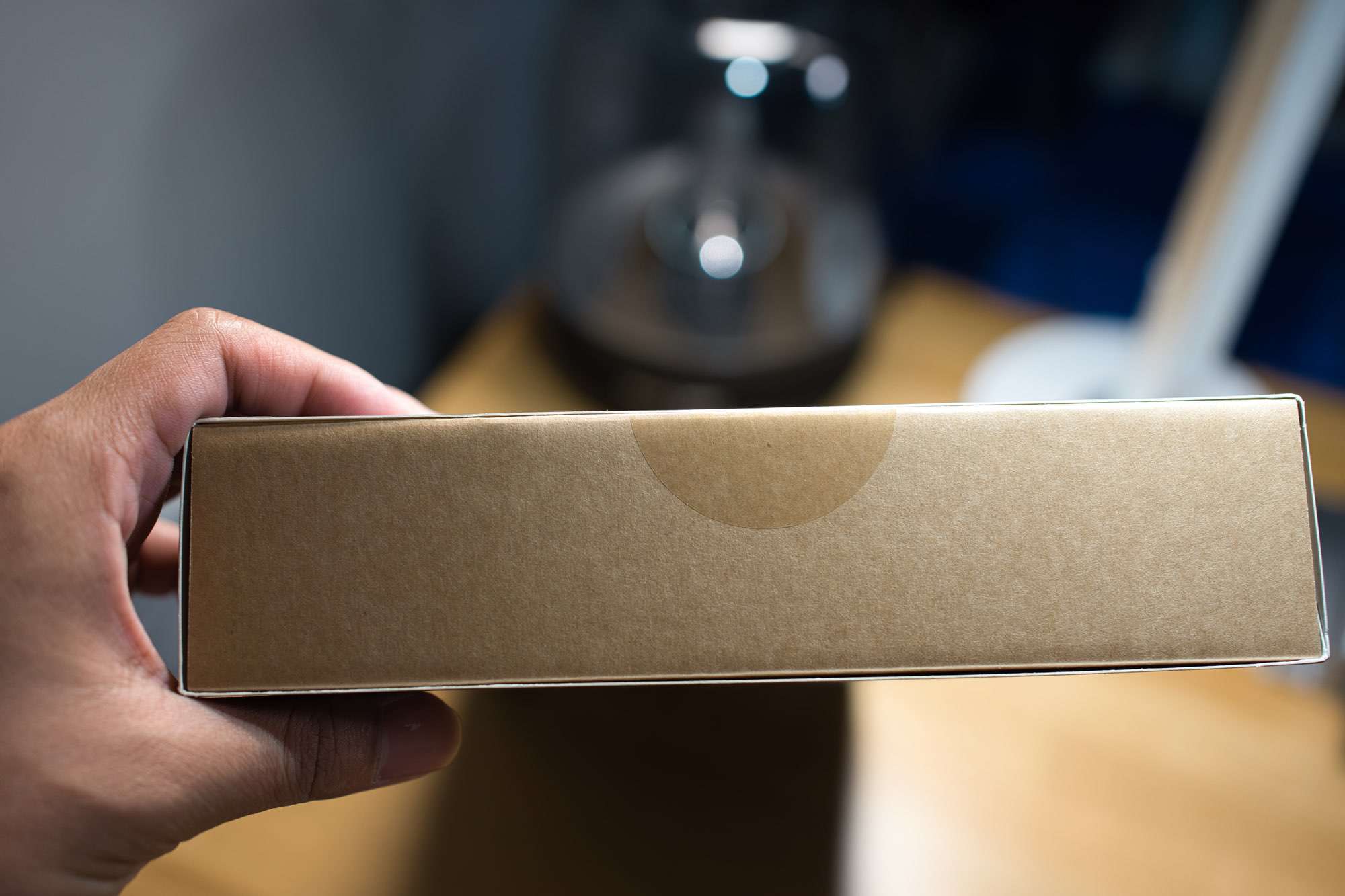
เรามาแกะกล่องกันดีกว่า กล่องหัวท้าย เขาจะมีการแปะสติ๊กเกอร์ใสมา เพื่อป้องกันไม่ได้ให้หลุดระหว่างการขนส่งมาด้วย และอีกเรื่องที่ได้คือเป็น Seal ด้วยว่า เราจะได้ของที่ไม่เคยแกะมาก่อนแน่นอน ถ้าเกิดว่าไปซื้อมามือหนึ่งแล้วมันโดนกรีดแล้ว เราว่าถามร้านเลยดีกว่า ไม่น่าจะโดนกรีดล่วงหน้านะ

ดึงกล่องออกมา อ้าว.... นึกว่าผิดด้าน เปิดมาโล่งเลย ฮ่า ๆๆ

รอดไป เปิดกล่องกระดาษด้านหน้ามา เราก็จะเจอกับของที่เราตามหาอยู่ในกล่อง
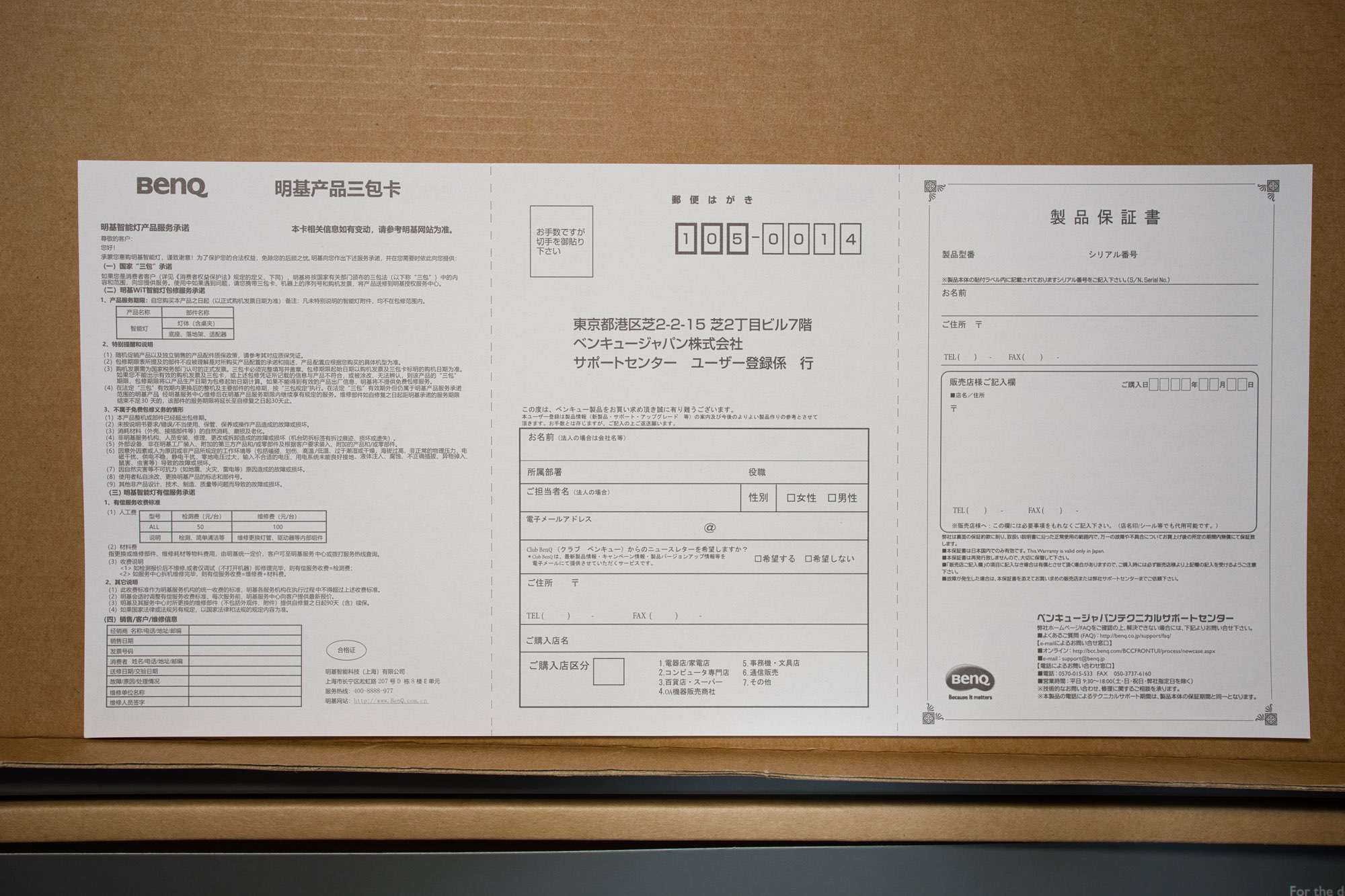
อึ้งกับกระดาษแผ่นแรกไปแปบนึง เอ่อออออออ มันคืออะไรนะ แต่อะช่างมัน อ่านไม่ออกเหมือนกัน

มาดูที่ด้านล่างดีกว่า ดูดีนะเนี่ย มีการชี้บอกดูดีเลยว่า มันมีอะไรนั่นนี่บ้าง อันนี้เราชอบนะ เป็น Packaging ของ Light Bar ที่ดูดีโคตร ๆ

อย่างที่ตัวขา มันจะบอกเลยนะว่า มันสำหรับหน้าจอที่มีความหนา 1-3 cm มาเลยนะ ซึ่งมันก็เรียกได้ว่า Fitting กับหน้าจอแทบจะทุกรุ่นในท้องตลาดแล้วละ อันที่ไม่รับจริง ๆ อาจจะเป็นพวกเฉพาะทางอย่าง Production Display แล้วละ

นอกจากนั้น ก็ยังมีสาย USB-A to USB-C มาให้เราเพื่อเสียบไฟเข้ากับ ScreenBar ด้วย เป็นสายแบนที่ทำมาคุณภาพโอเคเลยนะ ไม่ได้ Impress อะไรขนาดนั้นนะ เต็ม 10 ให้สัก 7 ละกัน คือคุณภาพตัวหัว เราว่าโอเคอยู่เป็นพลาสติก ที่จับแล้วใช้ได้นะ แต่ความคงทนอาจจะไม่ได้ดีที่สุด แต่ก็เพียงพอกับการใช้งานแล้วละ ส่วนสายก็ใช้ได้ ไม่ได้เป็นสายถักอะไร ดังนั้น เมื่อเราใช้งานไปนาน ๆ ซึ่งพวกนี้เราก็ใช้งานหลายปีอยู่แล้ว กับบางคนอย่างเราเอง ห้องทำงานอยู่ชั้น 2 แอร์บางครั้งไม่ได้เปิดห้องร้อน ก็อาจจะทำให้สายมันอายุสั้นลงได้ แต่ไม่เป็นไร เพราะสายพวกนี้ เราสามารถหาซื้อเปลี่ยนได้ง่าย ๆ อยู่แล้ว

ของที่มาในกล่องก็จะมีประมาณนี้เลย มีตัว ScreenBar, ขาตั้งกับจอ และ สาย USB-A to USB-C แค่นั้นเลย เอาเท่าที่เราใช้งาน
BenQ Screen Bar

มาที่ตัว ScreenBar กันดีกว่า สัมผัสแรกที่จับคือดีมากกก ไม่ใช่พลาสติกโง่ ๆ เป็นโลหะดี ๆ เลย งานประกอบดีมาก จับแล้วแน่น มั่นคงไม่เอี๊ยด ๆ เลย ทำมาเป็นทรงกระบอกยาวไปเลย แต่ตรงกลาง ก็จะทำเป็นเหลี่ยม ๆ ไว้ สำหรับพวกปุ่มควบคุมต่าง ๆ พร้อมกับ Light Sensor ด้านบน เวลาเราจะใช้งานก็อย่าลืมเอาออกนะ ไม่งั้นค่าแสงที่วัดได้อาจจะไม่ตรง

ดู ๆ ปุ่มด้านบน อาจจะ งง ว่า เอ๊ะ มันปุ่มอะไร หันออกมา เราจะเห็นว่า เขาจะมีสัญลักษณ์บอกอยู่แล้วว่ามันเป็นปุ่มอะไร โดยที่ตัวปุ่มเป็นปุ่มแบบสัมผัสนะ ไม่ต้องกดลงไป

ด้านหลังก็จะเป็นรูสำหรับเสียบ USB-C โดยให้เราใช้สายที่มาในกล่องเสียบไฟเข้าได้เลย

ด้านล่างก็จะเป็นตัวแผงหลอด LED เรียงยาวไปเลย จริง ๆ ไฟที่แพง หรือ ถูก ขึ้นกับสิ่งนี้แหละ ซะเยอะ

ถ้าเราดูที่แผงหลอด เราจะเห็นว่า มันจะมีหลอดอยู่ 2 แบบด้วยกัน อันนึงเป็นสีเข้ม สำหรับสี Warm และ สีอ่อนสำหรับแสง White ซึ่งก็จะเป็นเหมือนกับโคมปกตินี่แหละใช้วิธีการปรับไฟของหลอดทั้ง 2 แบบ เพื่อให้เราได้อุณหภูมิสีที่เราต้องการเลย

สำหรับตัวขา เราก็จะติดตั้งได้ง่าย ๆ เลย ไม่ต้องทำอะไรเลย แค่วางเข้าไปก็เรียบร้อยแล้ว โดยที่เราสามารถปรับความเงย โดยการปรับตุ้มน้ำหนักให้ลงมาหน่อยก็ได้ จะได้เข้ากับการทำงานของเรามากขึ้น

จะสังเกตว่าเวลาเราวางขาลงไปมันจะกินพื้นที่ของจอนิดหน่อย จากในรูปเราจะเห็นว่ามันไม่กิน เพราะจอนี้เราวางแนวตั้ง มันเลยมีพื้นที่เยอะเลยไม่มีปัญหาอะไร แต่สำหรับจอที่วางแล้วมันอาจจะกินพื้นที่ เราสามารถเลื่อนตุ้มน้ำหนักลงไปหน่อยให้ขามันลงไปนิดนึงได้อยู่ แต่เรามองว่า เป็นข้อสังเกตละกันว่า ขาแบบนี้ ทำให้เราไม่สามารถตั้งพวก Webcam ลงไปได้เลยนะ สำหรับใครที่ใช้อาจจะต้องหาทำโดยการไปซื้อพวกขายึดกับโต๊ะก็จะพอได้อยู่
การติดตั้ง

การติดตั้งไม่ได้ยากเลย อันนี้เขาจะมีตัวไฟ กับตัวขาสำหรับหนีบกับหน้าจอของเราออกมา

เราก็ต้องประกอบทั้งสองชิ้นนี้เข้าหากัน ถ้าเราเอาตาม Common Sense จริง ๆ เราก็คิดว่า เราน่าจะต้องสอดไฟเข้าไปที่ขา แต่ว่าาาา ถ้าเราดูที่หลังกล่องเขาจะเขียนเลยว่า อย่า หา ทำ นะ

นี่คือตัวอย่างของคนที่ไม่อ่านคู่มือก่อนจะประกอบ ดึงออกมาหัวหลุดออกมาเลยจ้าาา อันนี้อย่าหาทำเด็ดขาด

แต่ก็ประกอบกลับเข้าไปได้นะ ไม่เป็นไร หันอยู่นาน อ่อ ผิดด้าน ฮ่า ๆ

วิธีคือให้เรา เอาตัวไฟหมุนให้ถูกด้านแล้วเสียบเข้าไปที่ตัวฐานได้เลย มันก็จะเข้าล๊อคด้วยตัวของมันเอง

จากนั้นเราก็แค่เอาสาย USB ที่มาในกล่อง เสียบเข้ากับตัวไฟ และอีกด้านที่เป็น USB-A เสียบเข้ากับช่องของ USB ก็เป็นอันเรียบร้อยแล้ว

ถ้าเราเสียบเข้ากับคอมของเราเลย ถ้าเราปิดคอม เราก็จะไม่สามารถใช้ไฟได้ ทำให้เราแนะนำว่า ให้เราเสียบเข้ากับ Adapter หรือ ถ้าปลั๊กพ่วงใครมีหัว USB ก็เสียบเข้าไปได้เลย ทำให้เวลาเราไม่ได้เปิดคอม หรือไม่ได้เสียบคอมเข้าไป เราก็ยังใช้ไฟอันนี้ในการอ่านหนังสือได้อยู่

อีกวิธีที่ทำให้มันเจ๋งกว่าเดิมคือ การเสียบด้วยพวก Smart Switch ทั้งหลาย เวลาเราจะใช้งาน เราก็กดเปิดที่ Smart Switch หรืออาจจะใช้พวก Remote อะไรเปิดก็ได้ แทนที่จะต้องเอื้อมมือไปกดปุ่ม หรือที่เราทำพีคสุดคือ การใช้พวก PIR Sensor แล้วทำ Automation ต่อกับ Smart Switch ที่ต่อไปที่ ScreenBar อีกที ก็ทำให้เวลาเราเดินเข้ามา มันก็จะเปิดเอง แล้วไป มันก็จะปิดเอง เป็นการเพิ่ม Feature ที่เรียกว่า หา ทำ พอตัว แต่ก็โคตรสะดวกเลย
การใช้งาน

การใช้งานเจ้าตัว BenQ ScreenBar นั้นไม่ยากเลย เราแตะที่ปุ่มเปิด ด้านขวาสุด ก็ไฟก็มาเรียบร้อยแล้ว โดยเราสามารถปรับมุมเงยได้ เอาให้เข้ากับโต๊ะ และจอของเราได้เลย อันนี้เป็นจุดที่ชอบมาก ๆ เพราะถ้าเราไปดูเจ้าอื่นในตลาด น้อยมากนะ ที่จะปรับมุมเงยได้เยอะขนาดนี้

ถ้าเอาง่ายจริง ๆ คือ เราสามารถกดปุ่ม Auto ได้เลย มันก็จะปรับแสงตามสภาพแสงของที่ ๆ เรานั่งทำงานอยู่ได้เลย เป็นอีก Feature ที่รู้สึกว่า เออ !! มันควรมีนานแล้วนะ

หลักการของมันก็คือ มันจะใช้ Light Sensor ที่อยู่ด้านบนของตัวโคมไฟเลย จุดขาว ๆ ที่อยู่ด้านขวา มันก็จะรับแสงเข้ามา ถ้าเราอยู่ในที่ ๆ ไม่ได้มืดมาก มันจะปรับแสงออกมาให้เราเป็น 300 lx แต่ถ้าเราอยู่ในที่มืดหน่อย มันก็จะโดดไปให้ถึง 500 lx ซึ่ง มันก็ยังอยู่ในช่วงที่เรียกว่าให้แสงสว่าง เพียงพอ และ Optimal สำหรับการใช้งานหน้าจอ
แต่ เรายังสามารถกด เพื่อปรับความสว่าง และ สีของแสงได้ จากปุ่มด้านบนโดยปุ่มซ้ายสุดกดไป จะเป็นการปรับความสว่าง และ ปุ่มถัดไปจะเป็นปุ่มสำหรับปรับอุณภูมิของแสง ส่วนนี้เรามองว่า มันไม่ค่อย Friendly สักหน่อย เพราะเวลาเราปรับ มันปรับอุณหภูมิสีได้ 8 ระดับ และความสว่าง ถึง 15 ระดับ ซึ่งเอาจริง ๆ ก็ละเอียดนะ แต่การกดค้างไปเรื่อย ๆ แล้วมันเห็นทีละนิด แอบใช้งานยากไปหน่อย โดยเฉพาะ ถ้าเราวางอยู่บนหน้าจอซึ่งมันจะอยู่ห่างออกจากตัวเรา ทำให้เราจะต้องเอื้อมมันสักพักกว่าเราจะหาจุดที่เราโอเคกับแสงได้ ถามว่า เราเดือดร้อนมั้ย เราก็บอกเลยว่า ไม่นะ เพราะเอาเข้าจริง ทุกเวลา เราจะใช้ Auto ทั้งหมดเลย ซึ่งมันก็ให้แสงที่สบายตา ใช้งานได้เรื่อย ๆ อยู่แล้ว

พอเราเปิดแล้ว ตรงพื้นที่ ๆ เราทำงาน มันจะสว่างอยู่สัก 30x60 cm เลย ซึ่งก็ถือว่าใหญ่แล้วนะ ถ้าเราเอามาวางจนจอ บริเวณ Mouse และ Keyboard ก็น่าจะสว่างมองเห็นชัดเลย นอกจากนั้น จากในรูป เราจะเห็นได้เลยว่า ตัว Controller ของ PS5 ที่เป็นสีขาว เราเปิดไฟเป็นแบบ Auto แล้วนะ ถ่ายออกมา Controller ก็ยังขาวอยู่ เพราะตัว BenQ ScreenBar เขาเคลมว่า CRI มากกว่า 80% เลยนะทำให้แสงที่ได้ออกมา ใกล้เคียงกับแสงขาวที่ได้จากพระอาทิตย์จริง ๆ เลย

อันนี้เปลี่ยนเวลาถ่ายละ คือถ่ายกลางคืน ที่มืดเลย และเราล๊อค White Balance ในกล้องแล้วให้เท่ากับรูปก่อนหน้า ห้องปิดไฟหมดทุกอย่าง แล้วเปิดแต่ BenQ ScreenBar ใช้ Auto เลย เราจะเห็นเลยว่า ความเพี้ยนของสีคือ น้อยมาก ๆ นะ เรียกว่า ถ้าเราเอามาทำงานที่ต้องยุ่งกับสี คือ โอเคเลย

อีกเรื่องที่เราเคยกำหมัดกับ Light Bar หลาย ๆ อันที่ใช้คือ เวลาเราเอามาวางบนจอเรา มันก็จะแอบสะท้อนกับจอ อะใช่ว่าส่วนนึงเป็นที่มุม แต่ปัญหามันอยู่ที่ช่องแสง และการปล่อยแสงล้วน ๆ เลย คือ ชอบทำออกมาให้มุมที่แสงออกมันกว้างมาก ๆ แล้วมันจะสะท้อนกับจอเรา แต่ BenQ Screenbar นี้ ไม่มีปัญหาเลย จากรูป เราจะเห็นว่า แสงมันจะออกมาเป็นมุมที่พอดีเลย ไม่ได้กระเจิงเหมือนยี่ห้ออื่น ทำให้เวลาเอาไปวางบนจอจริง ๆ เรียกว่า แทบไม่ แบบ แทบมาก ๆ ไม่สะท้อนเลย
อีกเรื่องที่ทาง BenQ เขาขายเลยคือ เขาบอกว่า ไฟของเขามันไม่กระพริบ หรือ Flicker Free เลยนะ อันนี้เอาจริง ๆ เป็น Feature ที่ไฟราคาสูง ๆ หลายเจ้ามีมาให้แล้วละ ไม่ได้แปลกอะไรขนาดนั้น แต่ถือว่าใหม่เมื่อบอกว่า มันเป็น Light Bar เพราะเจ้าอื่นหลาย ๆ เจ้าที่ได้ทดลองมาก็คือ มันกระพริบเลยนะ มันจะเห็นเลย เมื่อเราเอากล้องไปส่องตรงที่ไฟมันส่องลงมา จะเห็นมันกระพริบ ๆ รัว ๆ เลย
เท่าที่ลองไปอ่านมา การที่มันกระพริบก็ทำให้ตาเราเมื่อยล้าได้เร็วขึ้นกว่าการที่ไม่มีกระพริบอีก ดังนั้นถึงเราจะมองไม่เห็นว่ามันกระพริบ แต่มันก็ทำให้เราล้าได้เร็วขึ้นเหมือนกัน ทำให้การที่เราใช้ไฟที่เป็น Flicker Free ก็ช่วยรักษาสายตาเราได้ดีขึ้นหน่อยละ
สรุป

กล่าวโดยสรุปเลยคือ BenQ ScreenBar ทำให้เราเข้าใจแล้วว่า ไฟ มันไม่ได้แค่ สว่าง แบบ สว่างมาก สว่างน้อยอย่างเดียว มันมีเรื่องของการกระพริบ ความนุ่ม การปรับสีต่าง ๆ ความตรงของสี ซึ่ง BenQ ตอบโจทย์หมดเลย อาจจะไม่ได้สว่างเท่ากับเจ้าอื่น ๆ ที่เรียกว่า สว่างถึงโลกหน้า แต่ใช้จริงก็คือแสบตาไปเลย กับสีเพี้ยนไปหมด แต่ ScreenBar ก็คือ มันใช้แล้วเหมือนโลกอีกใบเลย ทำให้เราแนะนำเลยว่า ถ้าใครมีงบจ่าย BenQ ScreenBar เป็นตัวที่โคตรน่าสนใจมาก ๆ
อ่านข้อมูลเพิ่มเติมได้ที่ https://benqurl.biz/3FgVKp5
สั่งซื้อสินค้าได้ที่
BenQ Shopee: https://benqurl.biz/3kzUMeg
BenQ Lazada: https://benqurl.biz/3LGKpAX
Read Next...

รีวิว Fendi x Devialet Mania เมื่อแบรนด์แฟชั่น จับมือกับ แบรนด์เครื่องเสียง
หลังจากสั่งไปหลายเดือน วันนี้เราก็ได้มันมาแล้วกับ ลำโพงพกพาจาก Devialet รุ่น Mania แต่มันไม่ใช่ตัวปกติ เป็นตัวที่ไปร่วมมือกับ Fendi ออกมาเป็นลำโพง Limited ที่ตอนนี้ในไทยมีเพียง 5 ตัวเท่านั้น และตอนนี้มันอยู่กับเราแล้ว จะเป็นยังไงไปดูได้ในรีวิวนี้เลย...

รีวิว Foreo Iris 2 เครื่องนวดตาสุดฟิน ที่หน้าตาเหมือน....
หลังจากรีวิวของหลายอย่างจาก Foreo ไปบอกเลยว่าใช้จริงมาตลอด หลัง ๆ เราเริ่มมาลองเปิดใจใช้ Eye Cream เลยอยากได้อะไรมานวดใต้ตาหน่อย จนมาเจอว่า Foreo ก็มีเหมือนกันนิหว่า แน่นอนว่า สอยมาเลยจ้าาาา กับ Foreo Iris 2 มาดูกันว่ามันทำอะไรได้ และ มันจะคุ้มค่ากับเงินที่จ่ายไปหรือไม่...

รีวิว iPad Pro M4 13-inch หลังใช้งาน 1 อาทิตย์มันเป็นยังไงสิ๊
ตอนก่อนเรารีวิว iPad Pro M4 13-inch ภาคแกะกล่องเรียบร้อยละ ตอนนี้เราได้เอามาใช้งานกว่า 1 อาทิตย์ที่ผ่านมา ทำให้เราเห็นข้อสังเกตเยอะมาก ๆ วันนี้เราจะมาเล่าข้อสังเกตเหล่านี้ สำหรับใครที่จะซื้อ จะได้เอามาเป็นข้อมูลสำหรับพิจารณา...

รีวิว iPad Pro M4 13-inch สุดยอด Tablet สำหรับ Pro ทิพย์ (ภาค Hardware)
หลังจากเราร่ำร้อง บ่นอยู่นานมาก ๆ ตั้งแต่ปีก่อนว่า เมื่อไหร่ iPad Pro จะออกสักที จะซื้อ วันนี้ครับทุกคน แมร่งมาสักที ประเทศไทยเรามันก็เข้าช้ามาก และการรอคอยของเราก็เป็นผลแล้ว วันนี้ iPad Pro M4 ก็เดินทางมาถึงบ้านเราสักที วันนี้เราจะรีวิวในฝั่งของ Hardware กันก่อน...